小白求助電腦是如何組裝的
提問者:梔子流年520 | 瀏覽 次 | 提問時間:2016-12-11 | 回答數量:4
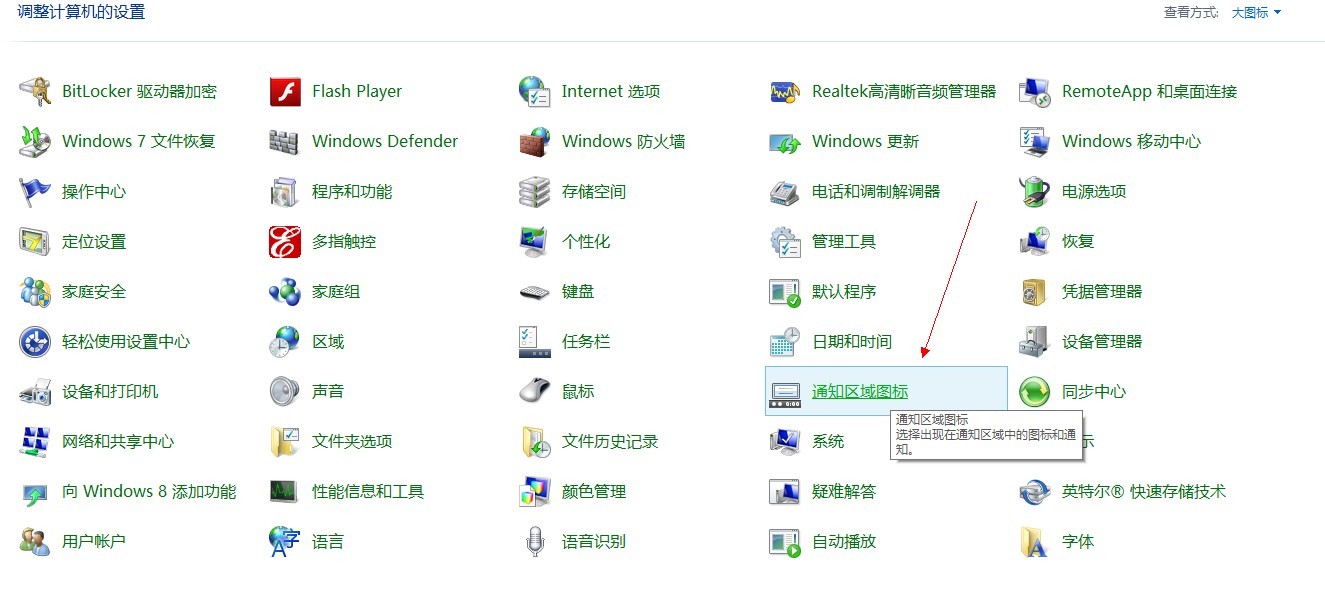 先要點亮,全部裝完後接上顯示屏開機,若無異常聲音異常顯示則點亮成功。此時將係統盤放入,在顯示器裏麵的bios設置裏選擇光驅啟動,u盤的話就u盤啟動。然後重啟電腦。電腦會自動重啟自動...
先要點亮,全部裝完後接上顯示屏開機,若無異常聲音異常顯示則點亮成功。此時將係統盤放入,在顯示器裏麵的bios設置裏選擇光驅啟動,u盤的話就u盤啟動。然後重啟電腦。電腦會自動重啟自動...
已有4條答案
不一定是這樣11
回答數:7187 | 被采納數:11
2016-12-11 11:14:27
先要點亮,全部裝完後接上顯示屏開機,若無異常聲音異常顯示則點亮成功。此時將係統盤放入,在顯示器裏麵的bios設置裏選擇光驅啟動,u盤的話就u盤啟動。然後重啟電腦。電腦會自動重啟自動安裝,你就不用管了。安裝完後再重啟,鍵盤按f12進入bios設置,你要不咋會設置就別設置了,不會有什麼問題,人家會設置的能把電腦性能提到最佳。最後選擇係統盤上的係統工具--分區,分個區這就全搞定了。係統盤你在**上買,丫們鬧的可好了,係統安裝咱啥都不用管
forgetmyhour
回答數:4807 | 被采納數:0
2016-12-11 11:16:02
1、準備好所需的配件:CPU、內存、硬盤、主板、顯卡、光驅、軟驅、機箱、電源、鼠標、鍵盤、顯示器。
2、開始安裝硬件:
CPU的安裝:CPU插座,它的一個角比其它三個角少一個插孔,CPU本身也是如此,所以CPU的接腳和插孔的位置是對應的,這就標明了CPU的安裝方向。安裝CPU時先拉起插座的手柄,把 CPU按正確方向放進插座,使每個接腳插到相應的孔裏,注意要放到底,但不必用力給CPU施壓,然後把手柄按下,這樣,CPU就被牢牢地固定在主板上了,然後安裝上CPU風扇,風扇是用一個彈性鐵架固定在插座上的。當取下CPU時,先取下風扇;然後要先把手柄拉起來,再取下CPU。
安裝內存:安裝內存要小心不要太用力,以免掰壞線路,內存條上金屬接腳端有兩個凹槽,對應內存插槽上的兩個凸棱,所以方向容易確定。安裝時把內存條對準插槽,均勻用力插到底就可以了。同時插槽兩端的卡子會自動卡住內存條。取下時,隻要用力按下插槽兩端的卡子,內存就會被推出插槽了。機箱的準備:打開機箱的外包裝,看,隨機箱會有許多附件,螺絲、檔片等,在安裝過程中,我們會一一用到它們的。大的鐵板用來固定主板,我們在此稱之為底板,上麵的這些銅柱是用來固定主板的,現在的機箱在出廠時就已經將固定柱安裝好了;
安裝電源:現在電腦電源也分兩種,一是傳統的普通電源(AT電源),給普通結構的AT主板使用,二是新型的ATX電源,給新型的ATX結構的主板或者有ATX電源接口的主板使用,使用ATX電源的主板好處是可以實現軟件關機。安裝電源比較簡單,把電源放在電源固定架上,使電源後的螺絲孔和機箱上的螺絲孔一一對應,然後擰上螺絲。安裝軟驅、硬盤和光驅:先從麵板上取下一個3寸槽口和一個5寸槽口的檔板,用來安裝軟驅和光驅。把光驅安裝在5"固定架上,保持光驅的前麵和機箱麵板齊平,在光驅的每一側用兩個螺絲初步固定,先不要擰緊,這樣可以對光驅的位置進行細致的調整,然後再把螺絲擰緊,這一步是考慮到麵板的美觀。然後把小軟驅放到3"固定架上,采用同樣的方法,保持軟驅的前麵和機箱麵板齊平。先擰一側的螺絲,用力要適當,以免對部件造成損害。由於在機箱的另一側安裝螺絲不方便,需要將3寸固定架卸下來,去除固定架的螺絲並把它拉出;然後再固定軟驅的另一側。下麵要安裝硬盤,我們這裏用的是3"的普通硬盤,也裝在3寸固定架上,或者說小軟驅的下麵。將硬盤插到固定架中,注意方向,保證硬盤正麵朝上,接口部分背對麵板。然後再固定螺絲,要用粗螺紋的螺絲。然後把帶有軟驅和硬盤的固定架裝回到原位置。
安裝主板:主板上的CPU和內存要先安裝好,別忘了接CPU風扇的電源線。主板上一般有5到7個固定孔,它們的位置都符合標準,這點你不用擔心。在底板上有很多個螺釘孔,你要選擇合適的孔與主板匹配,選好以後,把固定螺釘旋緊在底板上;現在的大多機箱已經安裝了了固定柱,而且位置都是正確的,不用我們再單獨安裝了。然後把主板小心地放在上麵,注意將主板上的鍵盤口、鼠標口、串並口等和機箱背麵檔片的孔對齊,使所有螺釘對準主板的固定孔,依次把每個螺絲安裝好。總之,要求主板與底板平行,決不能搭在一起,否則容易造成短路。
接插電源線:ATX電源比較方便,它的開關不是由電源直接引出的接線,而是在主板上,由主板控製。ATX電源有三種輸出接頭,這個比較大的是主板電源插頭,並且是單獨的一個,其中一側的插頭有卡子,安裝時不會弄反。連接時隻要將插頭對準主板上的插座插到底就可以了。
接插數據線:新型的ATX主板上有一個軟驅接口、兩個IDE口。IDE口是用來連接IDE設備的,一般是硬盤和光驅。主板上的兩個IDE口,一個是主接口,一個是副接口。每個IDE口可以連接兩個IDE設備,所以,一台電腦最多可連接四個IDE設備。連接的時候要注意,不僅兩個IDE口之間有主次關係,接在同一個IDE口上的兩個IDE設備之間也有主次關係;主硬盤,也就是啟動硬盤必須作為主設備接到主IDE口上。比較新的主板沒有這樣嚴格的要求。在主板上,主IDE口一般用"Primary IDE"或"IDE 1"來表示。另一個用"Secondary IDE"或"IDE 2"表示。在主板的各個接口附近都標明了第一根針的位置,在接線之前先要弄清楚。我們用到的連接線有軟驅線、硬盤線、鼠標連接口和打印機連接口。硬盤數據線是40芯的,有3個接頭,它們不分順序。其中兩個接頭連接硬盤和光驅,第三個接頭接到主板的主IDE接口上,不要接到副IDE口上。數據線上都有一根色線,一般為紅線,接線原則是色線對應接口上第一根針,主板上的接口和設備接口都是這樣。先接好主板這頭,再接光驅,再接硬盤。現在的主板上都給這些接口加了一個帶有缺口的插座,正好和數據線接頭上的形狀相同,方向是不會搞錯的。
安裝顯示:主板上黑色槽是ISA插槽,白色插槽是PCI槽,還有一個棕色的是AGP插槽,專門用來插AGP顯示卡的。把顯示卡以垂直於主板的方向插入AGP插槽中,用力適中並要插到底部,保證卡和插槽的良好接觸。
安裝指示燈:現在機箱麵板上的許多線頭空著,它們是幹什麼的呢?它們是一些開關和指示燈,還有 PC喇叭的連線,它們要接在主板上。ATX結構的機箱上有一個總電源的開關接線,是個兩芯的插頭,它和Reset的接頭一樣,按下時短路,鬆開時開路,按一下,電腦的總電源就被接通了,再按一下就關閉,但是你還可以在BIOS裏設置為開機時必須按電源開關4秒鍾以上才會關機,或者根本就不能按開關來關機而隻能靠軟件關機。硬盤指示燈的兩芯接頭,1線為紅色。在主板上,這樣的插針通常標著IDE LED或HD LED的字樣,連接時要紅線對1。接好後,當電腦在讀寫硬盤時,機箱上的硬盤燈會亮。有一點要說明,這個指示燈隻能指示IDE硬盤,對SCSI硬盤是不行的。三芯插頭是電源指示燈的接線,使用1、3位,1線通常為綠色。在主板上,插針通常標記為Power,連接時注意綠色線對應於第一針( ) 。當它連接好後,電腦一打開,電源燈就一直亮著,指示電源已經打開了。
PC喇叭的四芯插頭,實際上隻有1、4兩根線,1線通常為紅色,它要接在主板的Speaker插針上。這在主板上有標記,通常為Speaker。在連接時,注意紅線對應1的位置。
下麵要把剩餘的槽口用擋片封好。然後要仔細檢查一下各部分的連接情況,確保無誤後,把機箱蓋蓋好,安裝好螺絲,這樣,主機的安裝過程就基本完成了。
高天流雲0011
回答數:27363 | 被采納數:3
2016-12-11 09:47:41
組裝電腦,就是選擇各種電腦配件,然後組合在一起,合成一台具有完整功能的電腦。
組裝電腦必須的配件:CPU、主板、內存條、硬盤、電源、機箱、顯示器、顯卡(包括集成核顯)等配件。
需要注意的是CPU的針腳接口要和主板的接口一樣,內存條和內存插槽的接口一樣,顯卡的性能和CPU等各部件的性能搭配平衡,以及兼容性方麵的考慮了。
然後就是根據自己的使用需要和預算多少來選擇合適的配件品牌和型號了。
常見的有3A平台和搭配N卡的英特爾平台的電腦組裝配置方式。
咋都被注冊了嘛
回答數:5290 | 被采納數:0
2016-12-11 10:31:00
提供參考:
主板:華碩p7h55。
CPU:酷睿i3。
內存:4G(金士頓DDR3 1333)。
硬盤:邁拓(500G)。
顯卡:索泰GTS250 F1。
顯示器:長城 CGC0000 L8W(1901英寸)。
光驅:華碩 DRW-1608P3S DVD刻錄機。
聲卡:瑞昱 ALC883·Nvidia nFORCE430(MCP61)高保真音頻。
網卡:瑞昱 RTL8139(A/B/C/813x)Fdap ter/Melco。
電源: 安鈦克NeoECO400W0
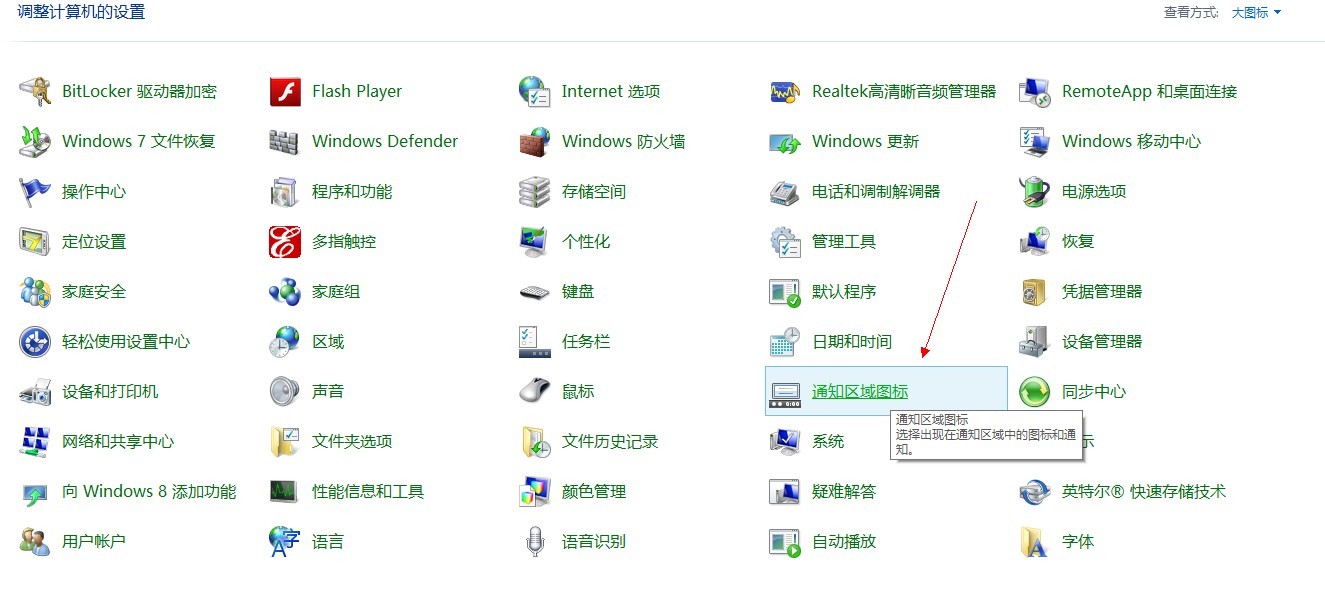 先要點亮,全部裝完後接上顯示屏開機,若無異常聲音異常顯示則點亮成功。此時將係統盤放入,在顯示器裏麵的bios設置裏選擇光驅啟動,u盤的話就u盤啟動。然後重啟電腦。電腦會自動重啟自動...
先要點亮,全部裝完後接上顯示屏開機,若無異常聲音異常顯示則點亮成功。此時將係統盤放入,在顯示器裏麵的bios設置裏選擇光驅啟動,u盤的話就u盤啟動。然後重啟電腦。電腦會自動重啟自動...